Cách Chuyển Ngôn Ngữ Máy Tính Sang Tiếng Việt Win 7, Cách Để Thay Đổi Ngôn Ngữ Trong Windows 7
Windows 7 Service Pack 1 Windows 7 Ultimate Windows 7 Enterprise Xem thêm…Ít hơn
Thông tin Hỗ trợ Nội bộ của lingocard.vn
LỖI #: 116768 (Bảo trì Nội dung)
Thông tin Hỗ trợ Nội bộ của lingocard.vn
LỖI #: 391348 (Windows 7)
GIỚI THIỆU
Gói ngôn ngữ Windows 7 sẵn có cho các máy tính đang chạy Windows 7 Ultimate hoặc Windows 7 Enterprise. Chỉ có thể cài đặt gói ngôn ngữ Windows 7 từ phần Cập nhật Tuỳ chọn trong Windows Update. Tuy nhiên, những gói ngôn ngữ này không có sẵn trên máy chủ lingocard.vn Windows Server Update Services (WSUS) hoặc qua Trung tâm Tải xuống của lingocard.vn.
Đang xem: Cách chuyển ngôn ngữ máy tính sang tiếng việt win 7
Thông tin Bổ sung
Cách cài đặt gói ngôn ngữ Windows 7
Để tải xuống và cài đặt gói ngôn ngữ Windows 7, hãy làm theo các bước sau:
Khởi động lingocard.vn Update. Để thực hiện việc này, hãy bấm Bắt đầu

, gõ Windows Update vào hộp Tìm kiếm chương trình và tệp, sau đó bấm vào Windows Update trong danh sách Chương trình.
Bấm vào liên kết cập nhật tuỳ chọn cho các gói ngôn ngữ.
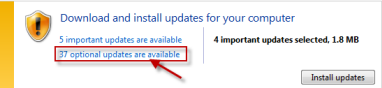
Lưu ý Nếu không tìm thấy liên kết cập nhật tùy chọn, hãy bấm vào Kiểm tra trực tuyến các bản cập nhật từ lingocard.vn Update để tìm kiếm các bản cập nhật tùy chọn.
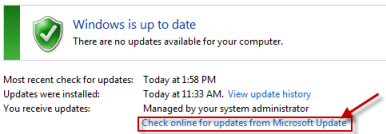
Trong danh mục Gói Ngôn ngữ Windows 7, hãy chọn gói ngôn ngữ mong muốn.Lưu ý Nếu bạn cài đặt nhiều gói ngôn ngữ bổ sung, thì dung lượng ổ đĩa và hiệu suất hệ thống sẽ bị ảnh hưởng. Cụ thể, dung lượng ổ đĩa và hiệu năng hệ thống sẽ bị ảnh hưởng trong suốt quá trình hoạt động của dịch vụ chẳng hạn như các cài đặt của Gói Dịch vụ. Bởi vậy, chúng tôi khuyên bạn chỉ nên thêm gói ngôn ngữ cho máy tính của mình nếu bạn sẽ sử dụng gói ngôn ngữ đó.
Bấm OK, sau đó bấm Cài đặt bản cập nhật để bắt đầu quá trình tải xuống và cài đặt.
Cách thay đổi giao diện của Windows 7 sau khi cài đặt gói ngôn ngữ
Khi cài đặt gói ngôn ngữ, bạn có thể thay đổi ngôn ngữ giao diện của Windows 7 sang ngôn ngữ bạn chọn.Gói ngôn ngữ cũng cho phép những người cùng dùng chung máy tính chọn các ngôn ngữ hiển thị khác nhau. Ví dụ: một người dùng có thể chọn xem hộp thoại, menu và văn bản khác bằng tiếng Nhật, trong khi một người dùng khác có thể chọn xem cùng nội dung bằng tiếng Pháp.Để thay đổi ngôn ngữ hiển thị, hãy làm theo các bước sau:
Bấm Bắt đầu, sau đó gõ Thay đổi ngôn ngữ hiển thị vào hộp Bắt đầu Tìm kiếm.
Xem thêm: Bản Đồ Dự Án Starlake Hồ Tây, Khu Đô Thị Tây Hồ Tây Starlake
Bấm Thay đổi ngôn ngữ hiển thị.
Trong danh sách thả xuống hiện ra, chọn ngôn ngữ bạn muốn, sau đó bấm OK.
Cách dỡ cài đặt gói ngôn ngữ Windows 7
Để dỡ cài đặt gói ngôn ngữ, hãy làm theo những bước sau:
Bấm Bắt đầu, sau đó gõ Dỡ cài đặt ngôn ngữ hiển thị vào hộp Bắt đầu Tìm kiếm.
Bấm Cài đặt hoặc dỡ cài đặt ngôn ngữ hiển thị.
Bấm Dỡ cài đặt ngôn ngữ hiển thị.
Chọn một hoặc nhiều ngôn ngữ bạn muốn dỡ cài đặt, sau đó bấm Tiếp theo.
Làm theo các bước còn lại để dỡ cài đặt một hoặc nhiều ngôn ngữ này.
Sau khi cài đặt gói ngôn ngữ mong muốn, bạn có thể ẩn các gói ngôn ngữ không mong muốn trong Windows Update. Để ẩn các gói ngôn ngữ không mong muốn trong Windows Update, hãy làm theo các bước sau:
Bấm vào danh mục Gói Ngôn ngữ Windows 7 trên trang Chọn các bản cập nhật bạn muốn cài đặt để đánh dấu tất cả các gói ngôn ngữ.
Xem thêm: Vở Bài Tập Toán Lớp 3 Bài 3 Luyện Tập, Vở Bài Tập Toán 3
Bấm chuột phải vào các bản cập nhật đã đánh dấu, sau đó chọn Ẩn bản cập nhật.
BẠN VẪN CẦN TRỢ GIÚP?
Nếu bài viết này không trả lời được câu hỏi của bạn, hãy bấm vào nút sau để đặt câu hỏi cho các thành viên khác trong cộng đồng tại Cộng đồng lingocard.vn:














